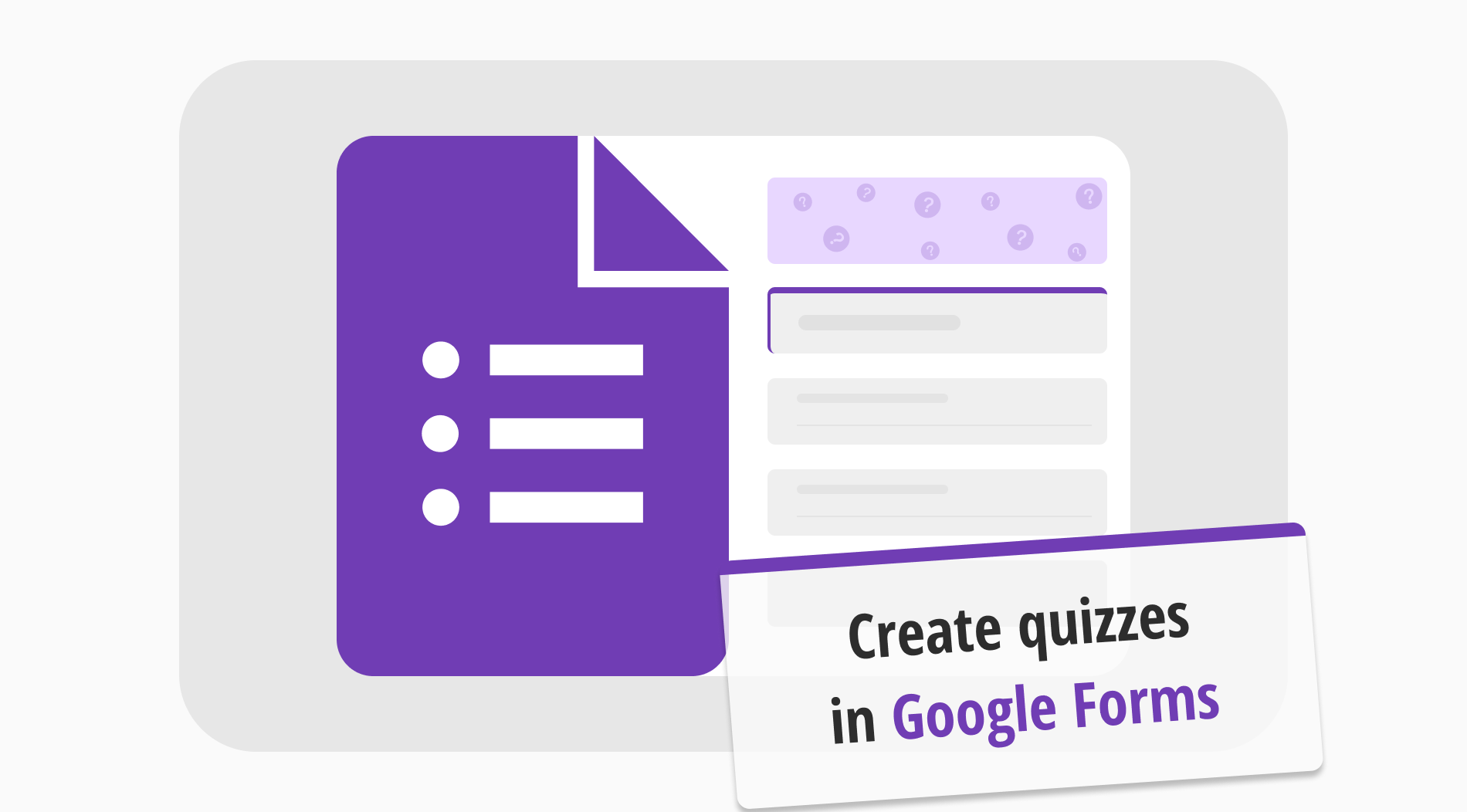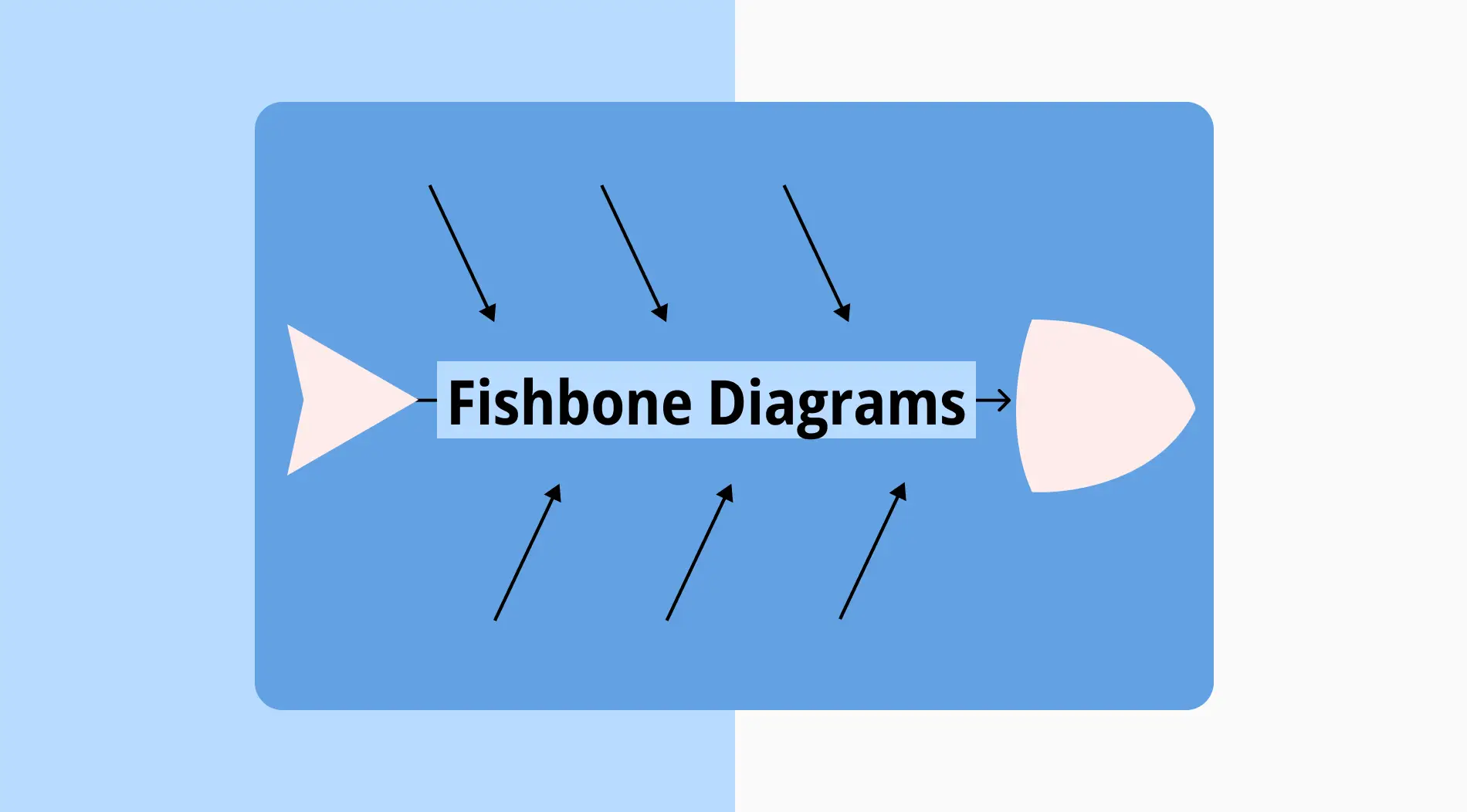Los cuestionarios son la forma más divertida de recopilar información. Ya sea que desee crear cuestionarios para sus estudiantes, sus empleados recién contratados o incluso como un juego, son la mejor manera de recopilar información y aumentar las tasas de participación para su negocio. De hecho, muchas empresas globales utilizan cuestionarios que aparecen en su página de inicio para recopilar información y aumentar la participación. Por supuesto, una de las mejores formas de hacer cuestionarios es utilizando Google Forms.
En este artículo, discutiremos las ventajas de utilizar cuestionarios, cómo crear un cuestionario de Google utilizando Google Forms, y una alternativa a Google Forms para cuestionarios mejores y más avanzados con forms.app, consejos para crear mejores cuestionarios y preguntas frecuentes sobre cuestionarios de Google Forms.
Ventajas de utilizar cuestionarios
La ventaja más significativa de utilizar cuestionarios como alternativa a los formularios en línea es su variedad. Muchas organizaciones utilizan Microsoft Forms, Zoho Forms u otras empresas que ofrecen envío de formularios para recopilar información, por lo que los cuestionarios son como un soplo de aire fresco en el mundo de la recopilación de datos. Además, su adaptabilidad los convierte en un gran competidor de las alternativas estándar de constructores de formularios en línea.
Aquí hay 8 razones más para las ventajas de utilizar cuestionarios para su negocio:
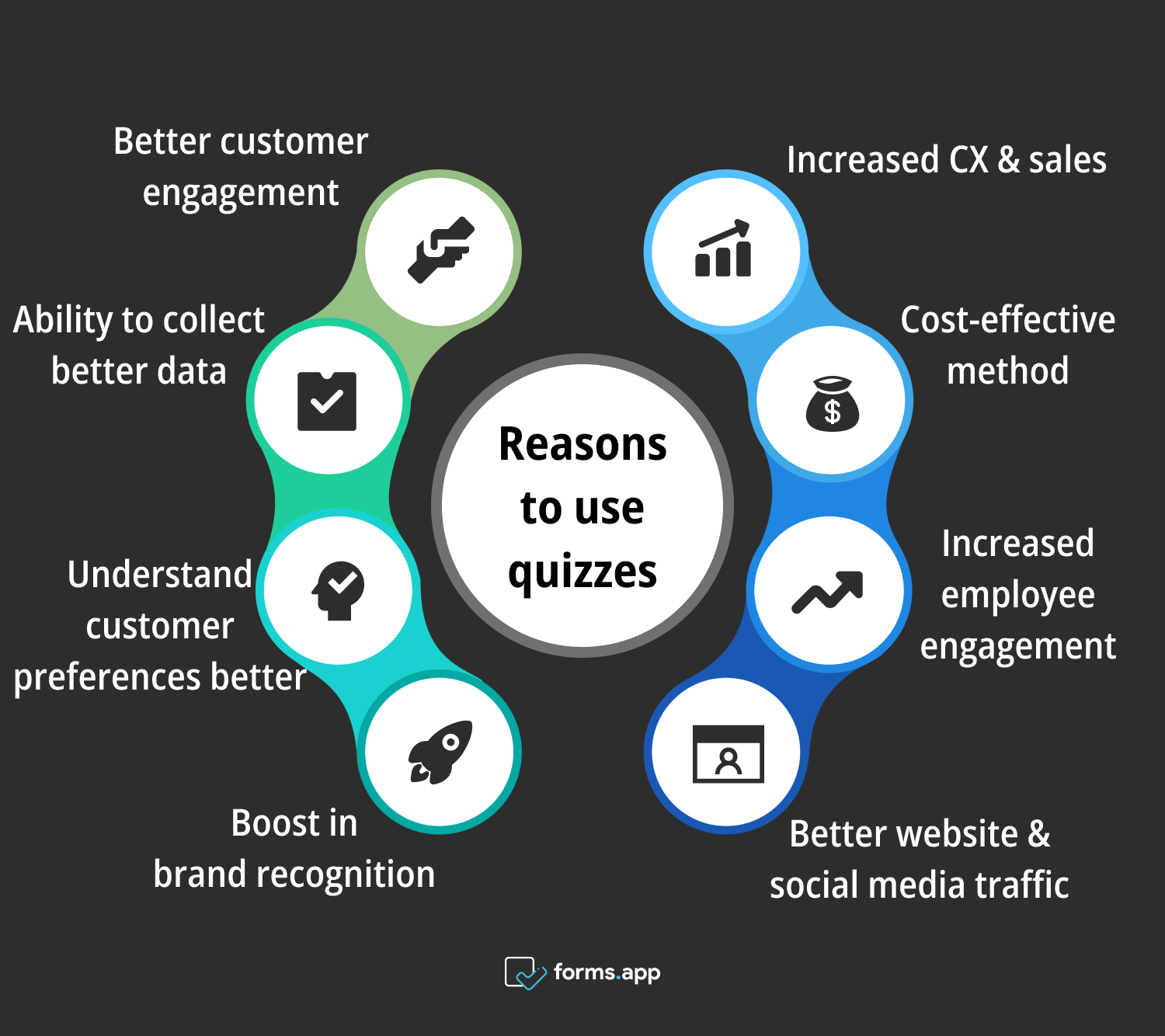
Pros de utilizar cuestionarios
✅Mejor participación del cliente: Como los cuestionarios ofrecen más versatilidad, puede aumentar la participación diseñando cuestionarios que a sus clientes les gusten. Eso aumentará el número de clientes que completan el cuestionario y le dará más interacción.
✅Capacidad para recopilar mejores datos: Como los cuestionarios se pueden personalizar más que otras plantillas de formularios, puede poner numerosas preguntas detalladas para recopilar más información, lo que conduce a mejores números de datos del formulario.
✅Comprender mejor las preferencias del cliente: La mayoría de los cuestionarios ofrecen tipos de preguntas que incluyen respuestas de opción múltiple. Eso ayudará a sus clientes a proporcionar más detalles sobre sus preferencias y aumentará su conocimiento sobre ellos.
✅Aumento del reconocimiento de la marca: Los cuestionarios son lienzos en blanco para la creatividad, por lo que puede mostrar de manera única la ingeniosidad de su marca al diseñar sus cuestionarios. Eso aumentará la participación y aumentará el reconocimiento de la marca al dar a conocer el nombre de su marca como un pionero creativo.
✅Aumento de la CX y las ventas: Agregar preguntas que recopilen información sobre los gustos y disgustos del cliente sobre sus productos o servicios ayudará a mejorar la experiencia del cliente y realizar cambios que aumenten las ventas. Eso ayudará significativamente a las pequeñas empresas a recopilar comentarios valiosos.
✅Método rentable: Otra gran ventaja de los cuestionarios es que puede generar nuevas estrategias de marketing con los datos recopilados. Como generar cuestionarios no es costoso, puede crear formas y cuestionarios ilimitados para su empresa y utilizar los datos para inspirar nuevas ideas de marketing.
✅Mejor tráfico del sitio web y las redes sociales: Si crea con éxito un buen cuestionario, está garantizado que causará revuelo en las redes sociales. Esto permite a las personas compartir su cuestionario varias veces y aumentar el tráfico de su sitio web y redes sociales.
✅Aumento de la participación de los empleados: La ventaja más importante de los cuestionarios es la capacidad de personalizarlos como exámenes de capacitación. Crear un cuestionario que mida y mejore las habilidades de sus empleados ayudará a aumentar y optimizar sus procesos de trabajo.
Cómo crear un cuestionario en Google Forms (paso a paso)
Dado que ha entendido las ventajas de hacer un cuestionario para aumentar el valor general de su empresa, ahora es el momento de responder la gran pregunta: ¿Cómo hacer un cuestionario en Google Forms? La respuesta difiere de hacer encuestas o formularios regulares porque primero debe cambiar la configuración del formulario y luego agregar cualquier personalización necesaria.
💡Hacer un cuestionario es más detallado que un formulario estándar, así que sigue los pasos correctamente.
1. Comenzar desde cero o usar una plantilla
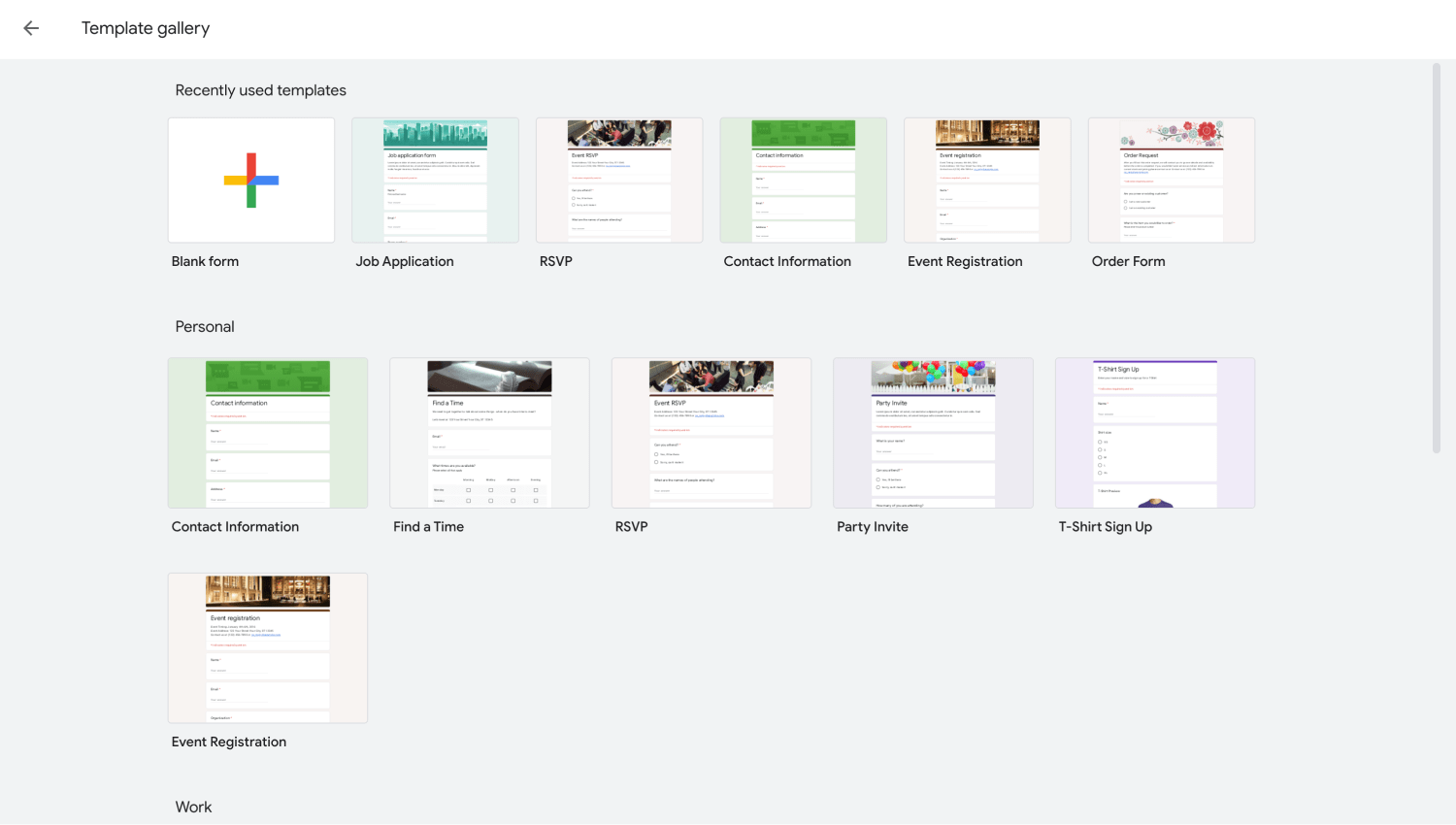
Elegir una plantilla
La primera parte de crear un cuestionario comienza de manera similar a un formulario estándar. Elija una de las dos opciones: comenzar desde cero con un formulario en blanco o usar una plantilla que se adapte a las necesidades de su negocio. Hay varias plantillas para elegir; sin embargo, recomendamos comenzar con un formulario en blanco, ya que es más fácil crear un cuestionario de esa manera.
2. Cambiar la configuración para hacer un cuestionario
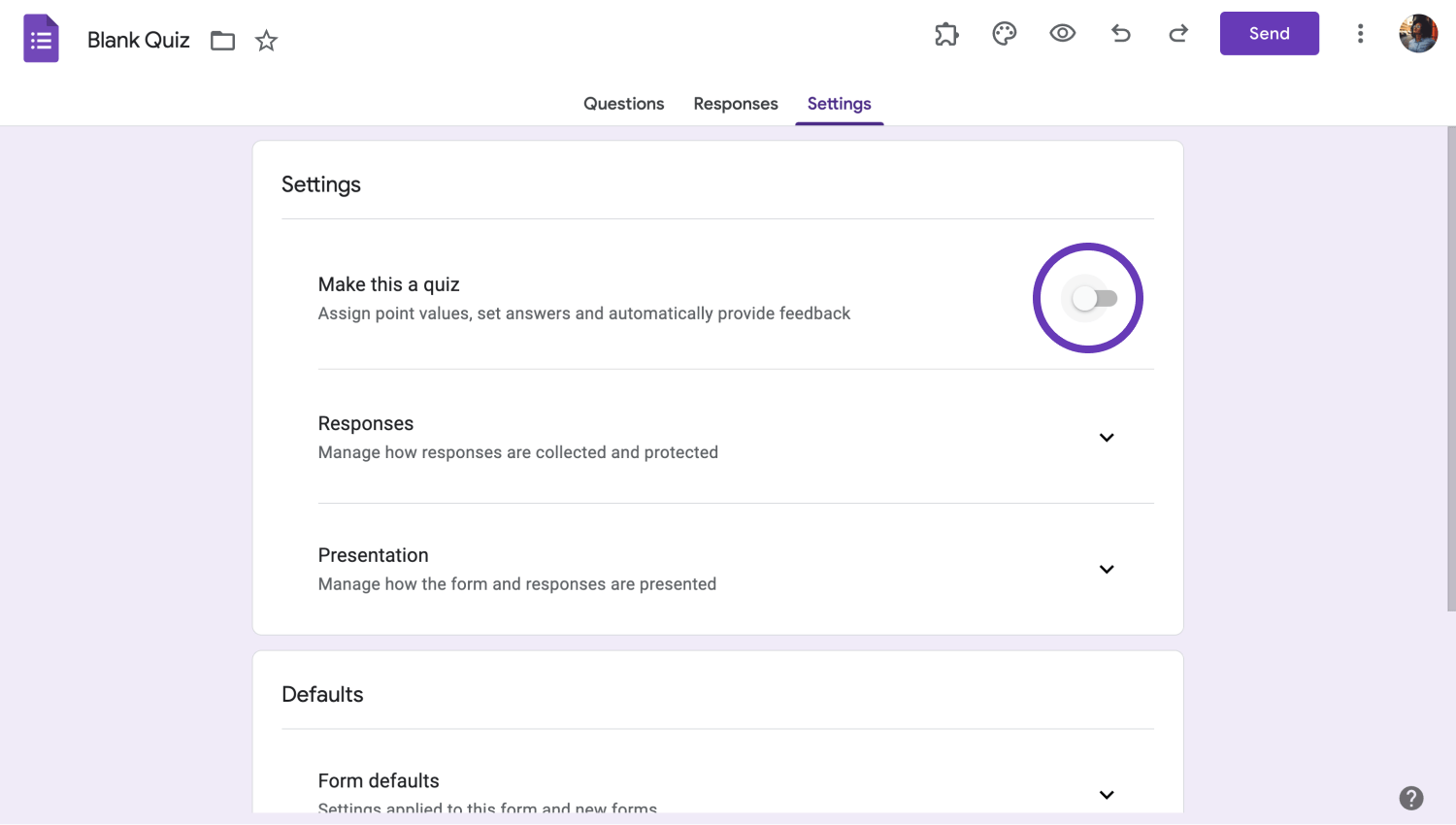
Cambiar la configuración
Ahora, el proceso difiere de los formularios y encuestas regulares. Una vez que elija una de las dos opciones y comience a hacer su formulario, debe ir inmediatamente a la pestaña de configuración. Después de ir a la pestaña de configuración, debe activar la configuración que dice Hacer de esto un cuestionario. Eso convertirá su formulario en un cuestionario y mostrará un menú desplegable de varias configuraciones detalladas.
3. Agregar sus preguntas y respuestas
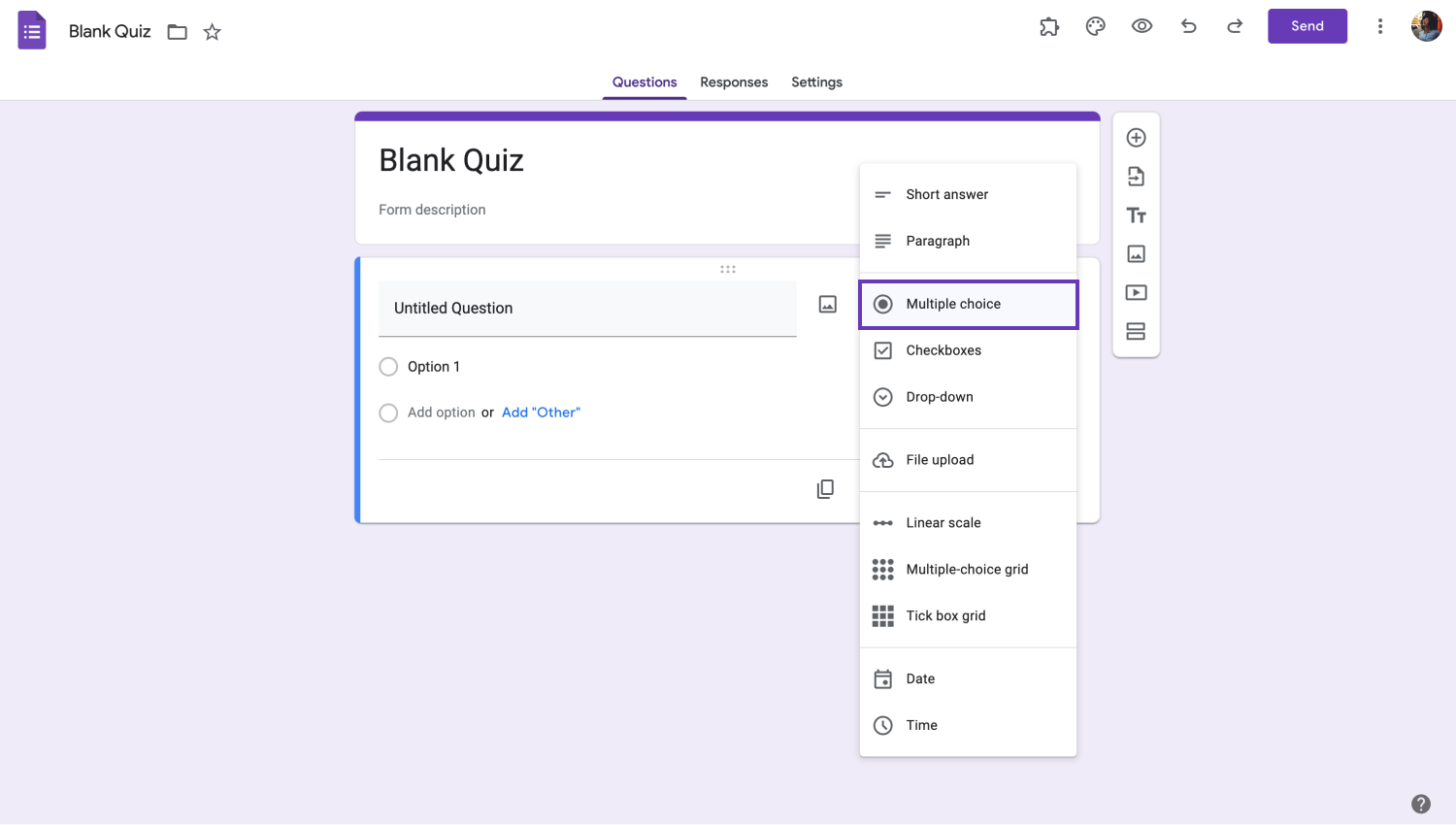
Agregar sus preguntas
Después de personalizar todas las configuraciones según sus necesidades, es hora de agregar sus preguntas y respuestas. Esta parte del proceso creativo avanza de manera similar a la creación de un formulario o encuesta estándar: Agrega tus preguntas, elige el tipo de respuesta y agrega las opciones necesarias. Lo que difiere de la creación de formularios estándar es que puedes elegir tener una respuesta escrita haciendo clic en la configuración Opción múltiple y cambiándola a Respuesta corta o Párrafo.
4. Asignar valores
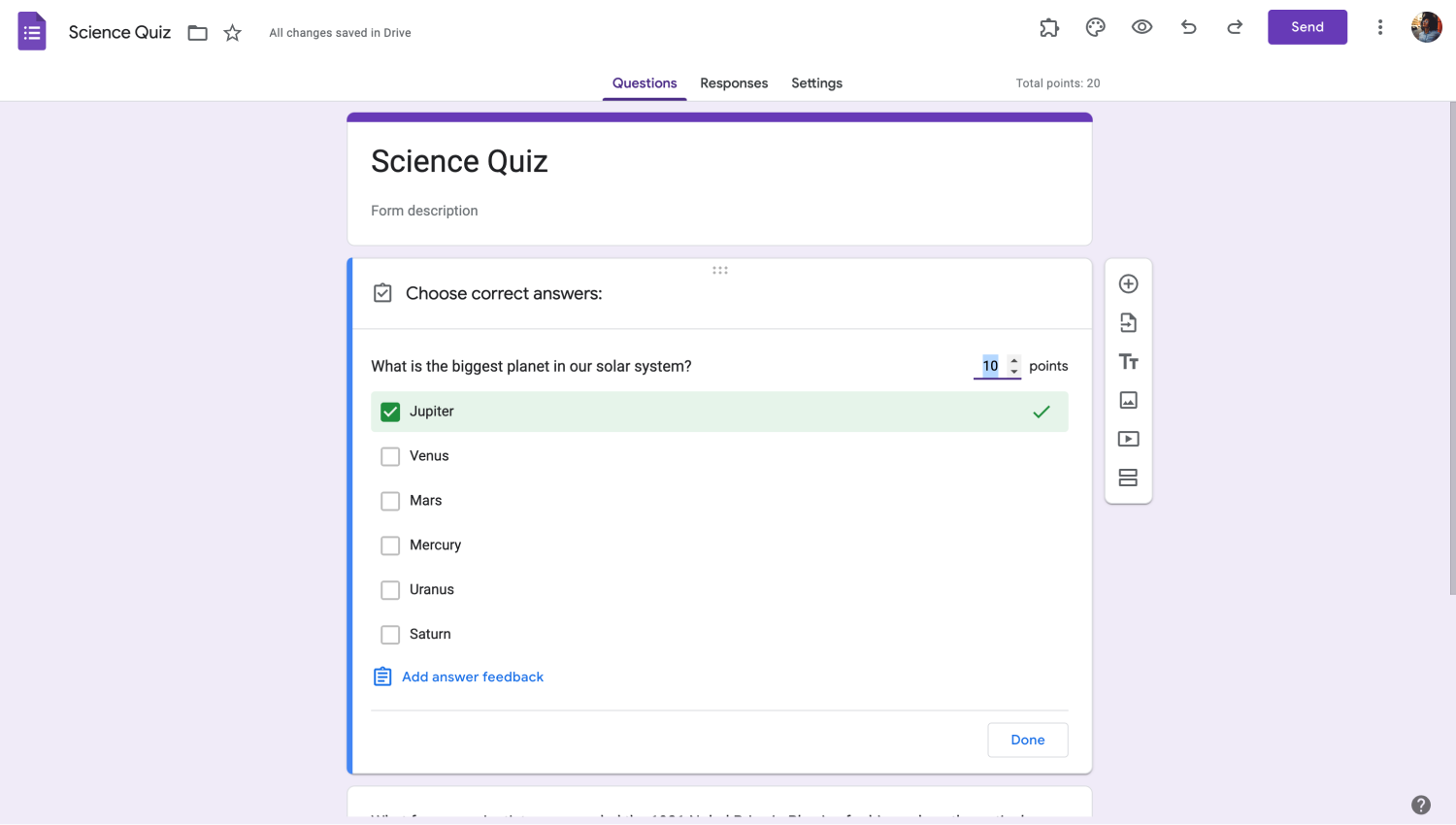
Asignar valores a sus preguntas
Hay dos formas de asignar valores a las preguntas dentro de los cuestionarios de Google Forms: Asignar un valor fijo a cada pregunta dentro del menú desplegable en la sección de configuración o asignar valores de puntos individuales a cada pregunta haciendo clic en la casilla de verificación de color. Esta configuración también le permite responder comentarios personalizados a cada pregunta, como un mensaje personalizado, dependiendo de la respuesta.
5. Personalizar los detalles del cuestionario
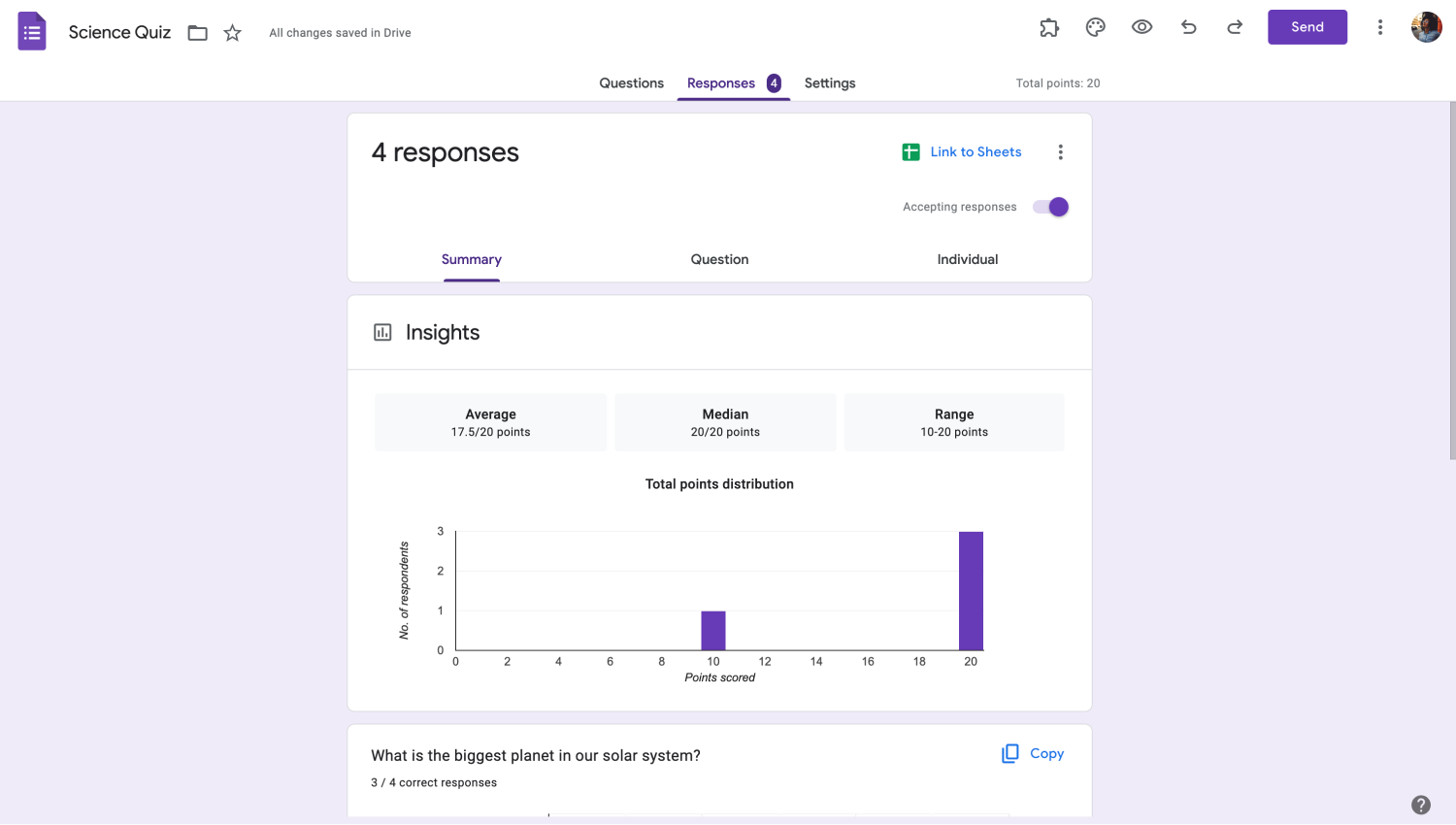
Personalizar la configuración de respuestas
Dentro del menú desplegable en la sección de configuración, puedes empezar a personalizar la configuración de tu cuestionario. No hay una forma correcta de personalizar tu cuestionario, ya que cada configuración te da una función diferente. Por ejemplo, puedes publicar las calificaciones inmediatamente o más tarde o dar a los encuestados más libertad para ver las respuestas correctas, los valores de puntos y las preguntas perdidas.
Dentro de este menú desplegable, también puedes elegir cómo recopilar las respuestas o cómo se presentan el cuestionario y las respuestas. Incluso puedes elegir compartir el resumen de los resultados con los encuestados o permitirles tomar el cuestionario más de una vez. Personalizar con estas configuraciones depende de tus preferencias y las necesidades de tu negocio.
6. Personalizar tu formulario
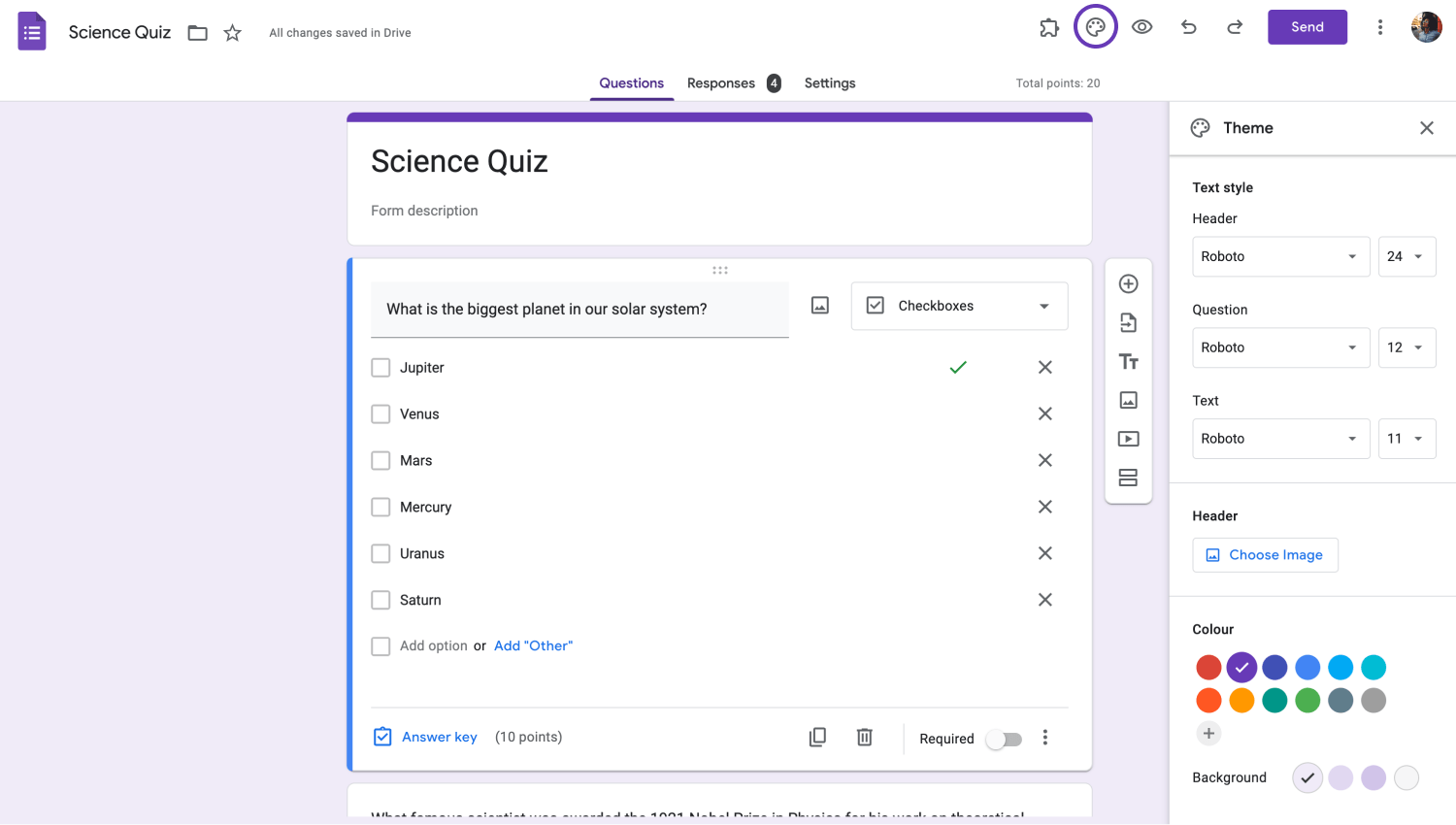
Personalizar tu cuestionario
Cuando termina el tedioso proceso de agregar preguntas, puedes empezar a personalizar el diseño general del cuestionario. La parte de personalización del diseño es la misma que en todas las formas y encuestas estándar, así que no tienes que ir a ninguna configuración. Puedes cambiar los colores, fuentes o colores de fondo haciendo clic en el icono de la paleta de colores en la parte superior derecha de la página. También puedes acceder a configuraciones adicionales de la pregunta haciendo clic en los tres puntos en la sección inferior derecha.
💡Incluso puedes añadir imágenes individuales a opciones de respuesta individuales en cuestionarios. Simplemente haz clic en el icono de la foto a la derecha del campo de respuesta para añadir cualquier imagen que desees.
7. Completar, compartir y recopilar respuestas
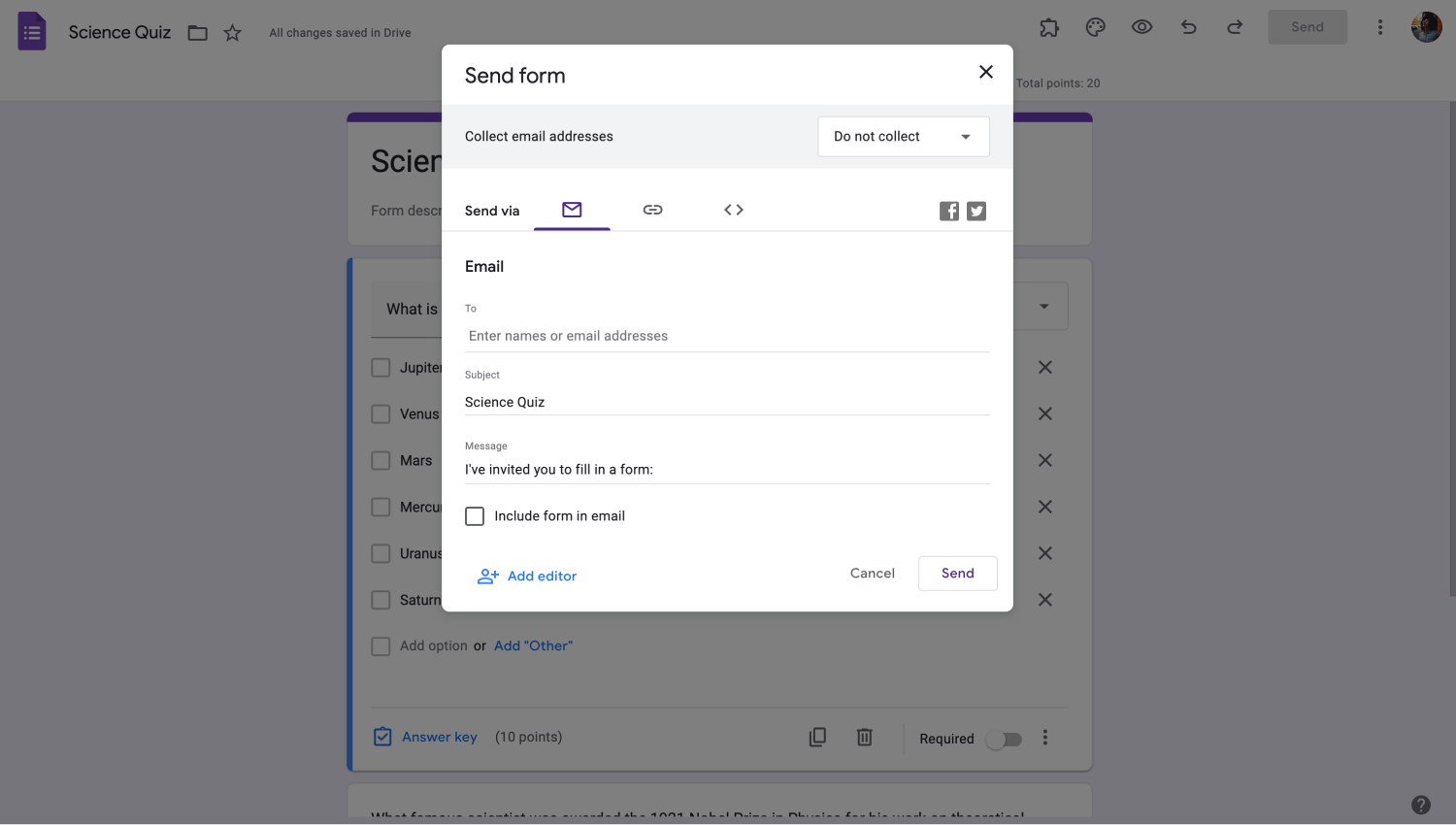
Compartir tu cuestionario
Después de todo, puedes completar tu cuestionario y compartirlo con el mundo haciendo clic en el icono del avión de papel en la parte superior derecha de la página. Desde allí, puedes compartir tu cuestionario a través de correo electrónico, redes sociales o un enlace y elegir añadir editores o descripciones adicionales. Además, también puedes vincular las respuestas a tus hojas de cálculo de Google o acceder a configuraciones adicionales de respuestas haciendo clic en los tres puntos.
💡También puedes elegir recopilar direcciones de correo electrónico desde la pestaña de envío.
Tienes una opción avanzada: forms.app
Crear un formulario en Google Forms es adecuado para los primeros aprendices. Sin embargo, debes ir a mejores constructores de formularios para una experiencia más detallada que ofrezca más opciones de creación y personalización. Afortunadamente, forms.app está aquí para ayudar.
forms.app te permite crear un cuestionario de manera mucho más eficiente que otras alternativas de construcción de formularios. No es necesario cambiar nada para convertir tu formulario en un cuestionario o configurar ajustes específicos. Aquí está el proceso simple de construir un formulario usando forms.app:
1. Elige una plantilla, comienza desde cero o usa forms.app AI
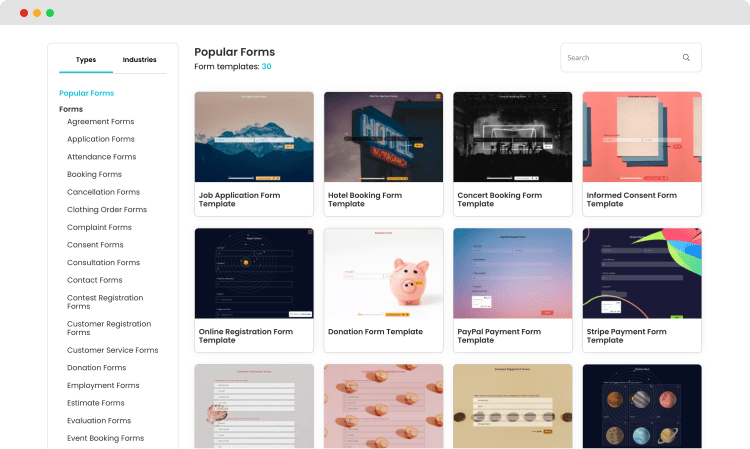
Elige una plantilla
Una de las mejores cosas de forms.app es que puedes crear un cuestionario con un solo clic porque forms.app ya te ofrece diferentes plantillas para ayudarte a comenzar a crear tu cuestionario. Siempre puedes elegir comenzar desde cero o incluso usar forms.app AI para ayudarte a crear un cuestionario único dedicado a tu negocio.
2. Edita las preguntas o agrega las tuyas propias
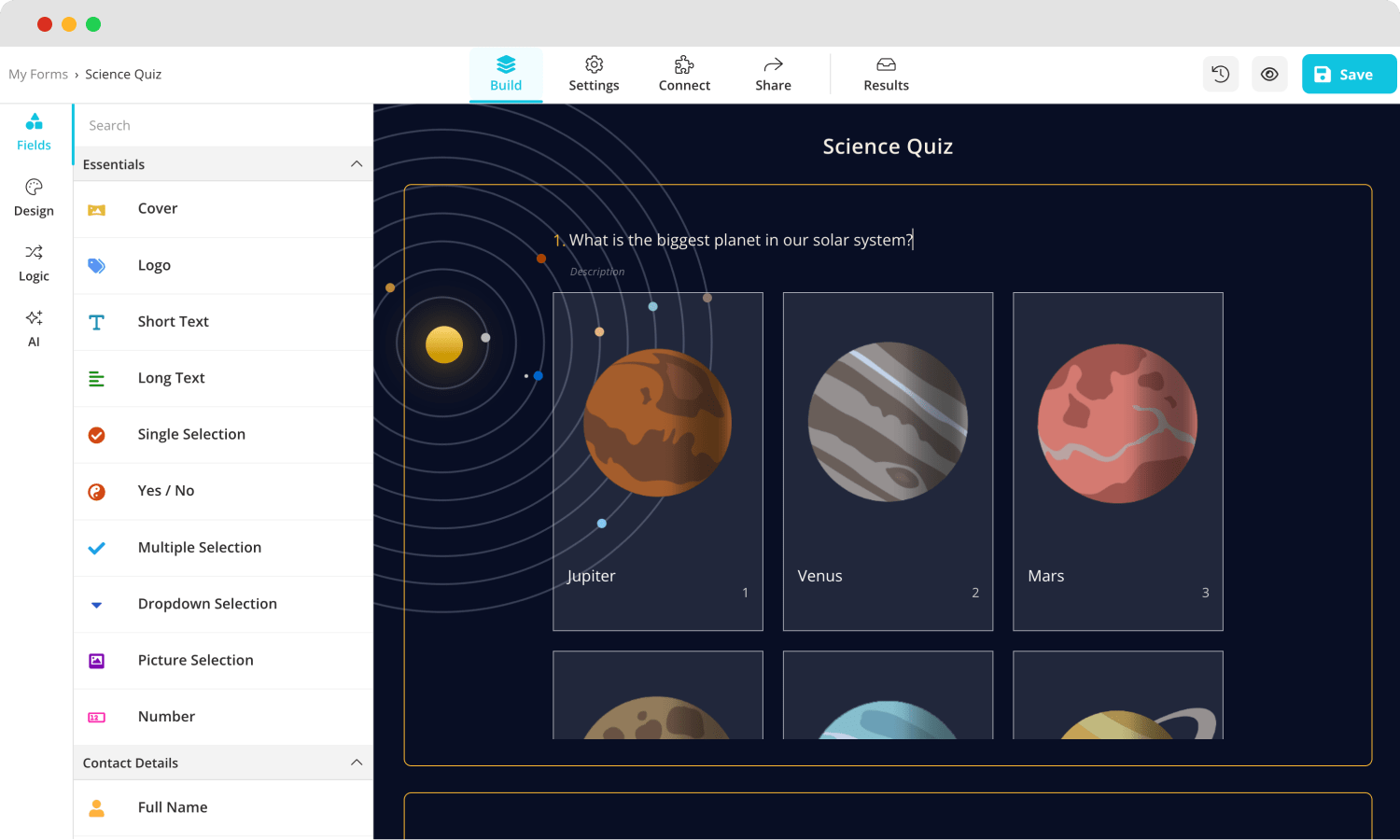
Agrega tus preguntas
Después de elegir tu opción, puedes editar las preguntas existentes o agregar las tuyas propias, dependiendo de tus necesidades. Puedes agregar preguntas desde la pestaña Campos y cualquier tipo de pregunta que desees. Simplemente puedes utilizar el constructor de arrastrar y soltar para agregar cualquier tipo de pregunta, como selección simple, texto largo o corto, selección múltiple o una pregunta de sí / no.
💡Puedes cambiar la configuración de cada pregunta o generar opciones usando la IA de forms.app haciendo clic en el ícono de configuración en la parte superior derecha de cada pregunta.
3. Personalizar el diseño del formulario
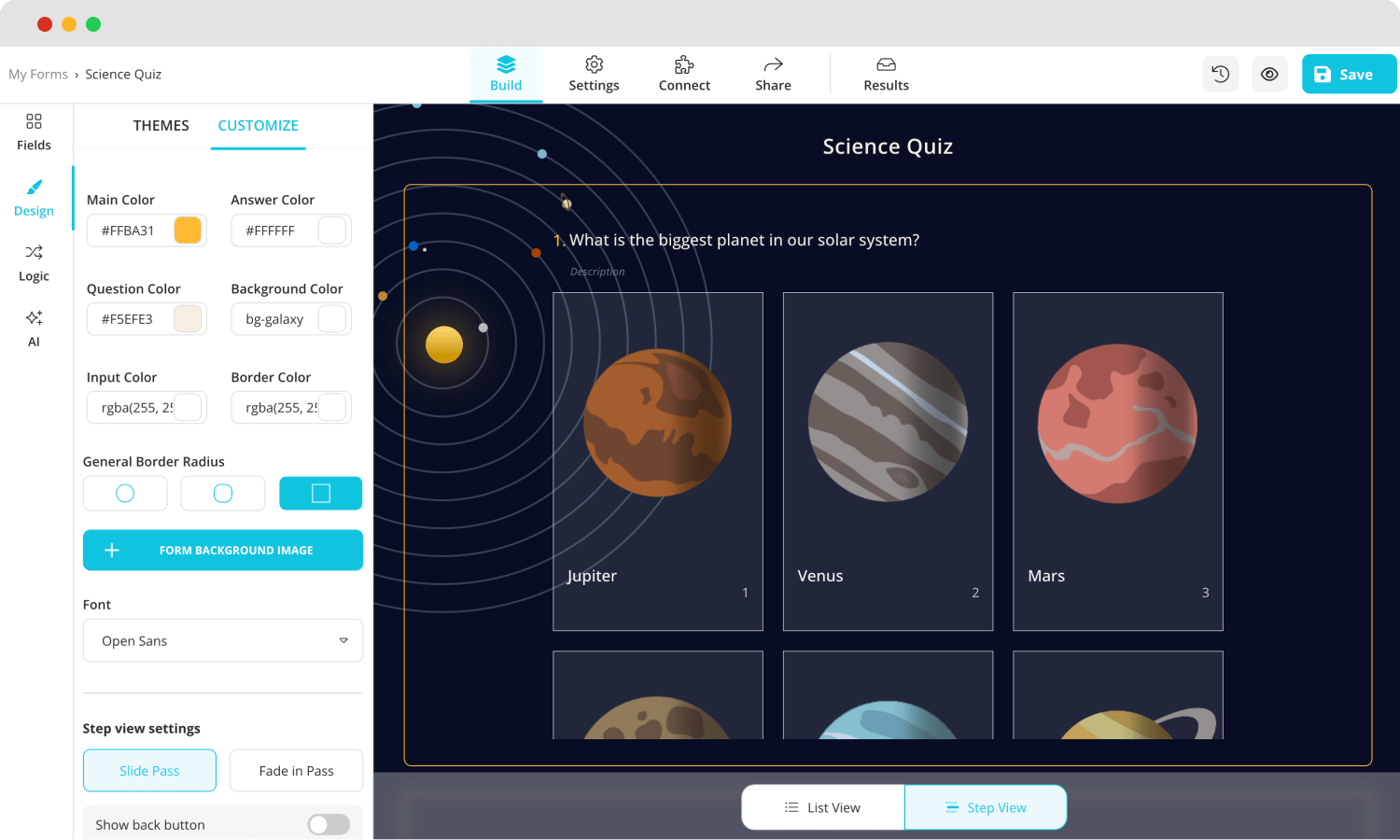
Personalizar el diseño de tu cuestionario
Puedes personalizar el diseño del cuestionario después del proceso de creación y edición de preguntas. Puedes personalizar todo, desde el tema general del cuestionario hasta el color de la escritura, fuentes, alineaciones de botones y mucho más. Puedes acceder a todas estas funciones utilizando la pestaña Diseño. Además, la pestaña de diseño te permite agregar temas animados a tu cuestionario.
💡Puedes ver nuestros temas animados desplazándote hacia abajo en la pestaña de Diseño.
4. Utilizar la calculadora
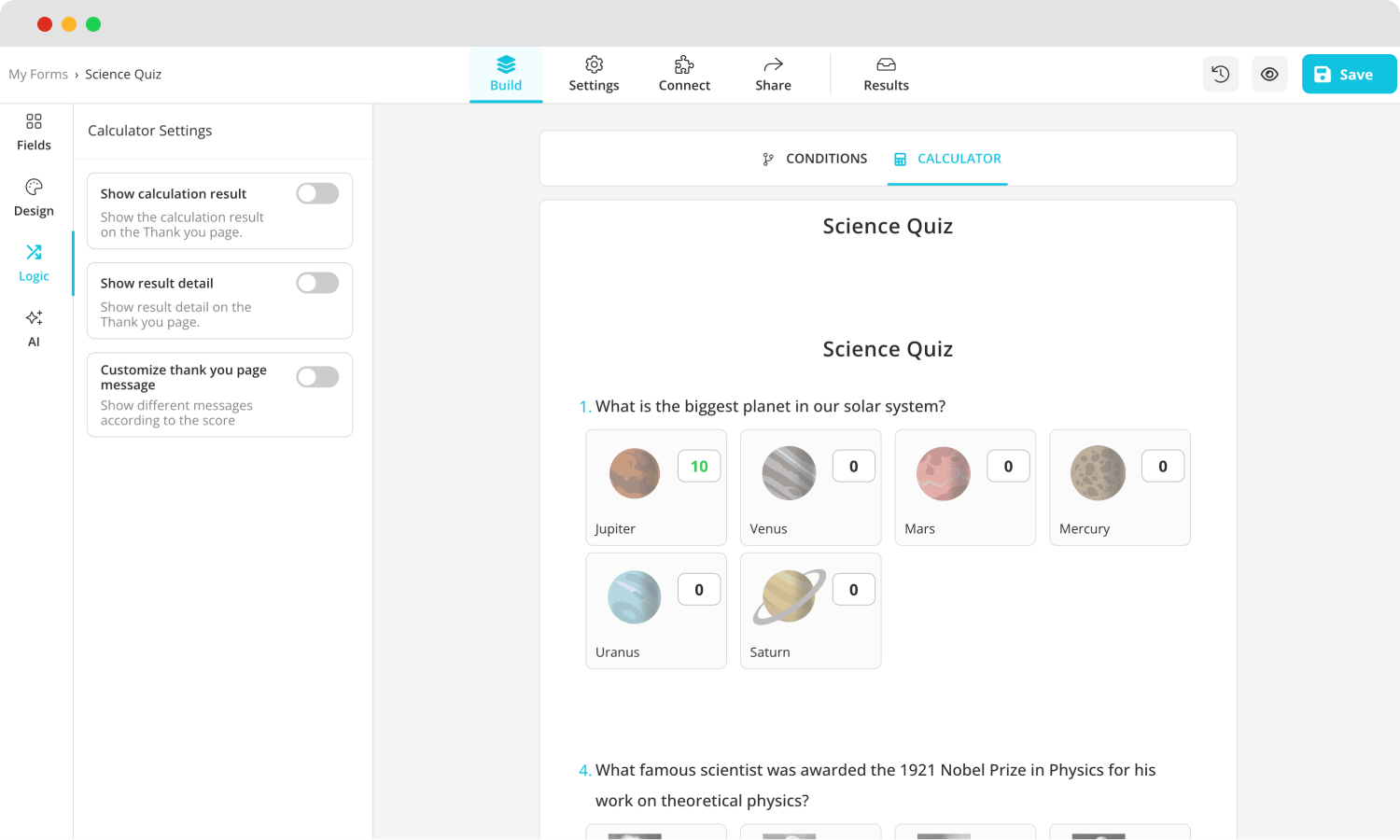
Utilizar la calculadora para tu cuestionario
Incluso asignar valores a las preguntas utilizando forms.app es mejor. forms.app ofrece la función Calculadora para agregar puntajes específicos a cada respuesta. Además, puedes elegir mostrarles los resultados después del cuestionario y agregar contenido individual dependiendo de cómo les ha ido o qué respuestas han seleccionado. Esto te permite aumentar la participación en el cuestionario y mantener el interés de los participantes.
5. Previsualizar tu formulario y conectar con otras aplicaciones
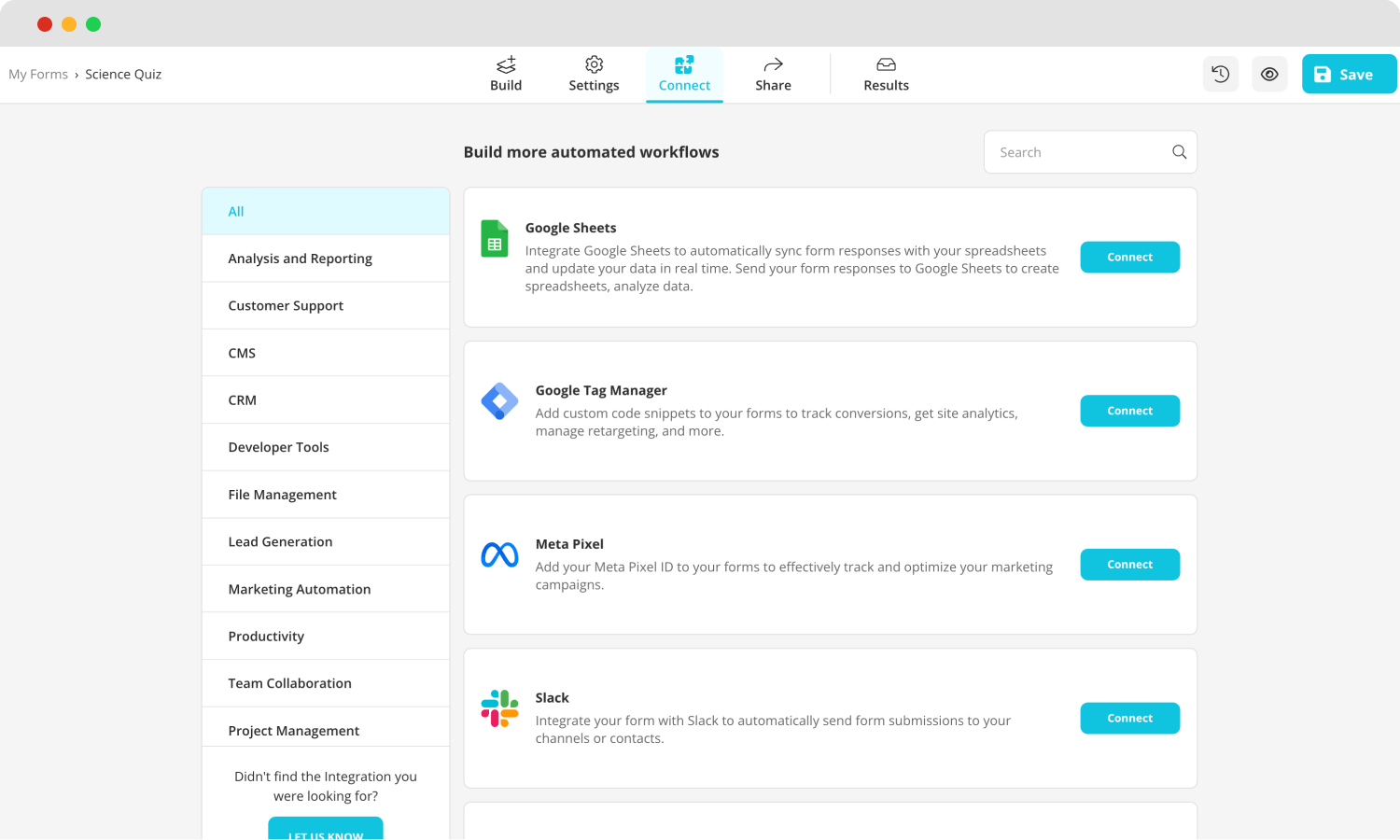
Probar y conectar tu cuestionario
Antes de hacer clic en Hecho en tu cuestionario, es posible que quieras previsualizarlo para verlo desde la perspectiva de un encuestado. Puedes hacer esto haciendo clic en el ícono del ojo en la esquina superior derecha de la página. También puedes conectar tu formulario con otras aplicaciones, como tu cuenta de Google, para importar los datos directamente a tus cuentas.
💡Puedes ver todas las aplicaciones con las que puedes conectarte haciendo clic en la pestaña Conectar.
6. Comparte tu formulario y recopila respuestas
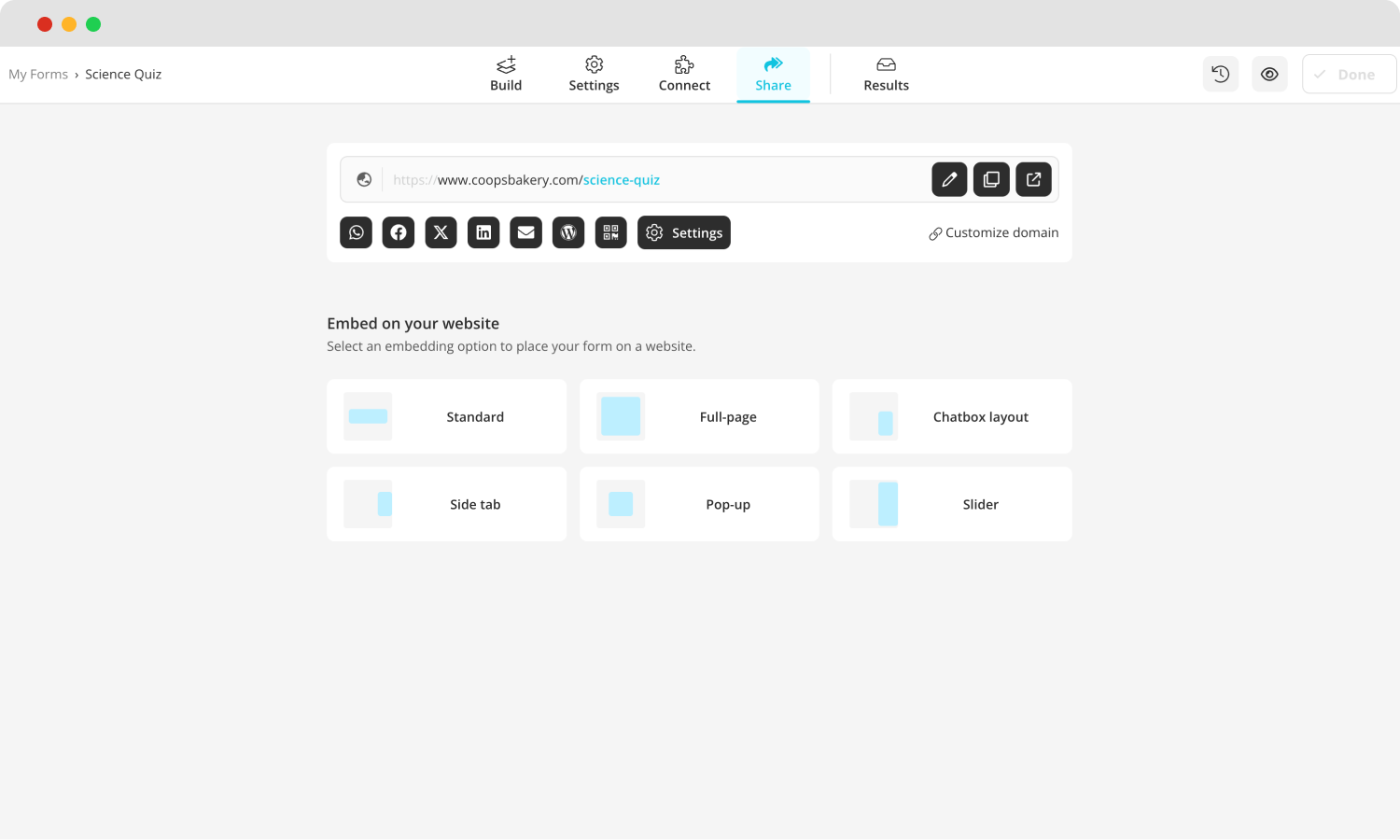
Comparte tu cuestionario y comienza a recopilar respuestas
Después de completar tu cuestionario, puedes compartirlo y comenzar a recopilar respuestas. La pestaña Compartir te permite compartir tu cuestionario en varias plataformas y personalizar diferentes configuraciones, como la URL o la incrustación del cuestionario. Luego, puedes ir a la pestaña Resultados para recopilar tus respuestas y ver las estadísticas generales del cuestionario para una mejor experiencia de recopilación de datos.
10 consejos para crear un mejor cuestionario
Si bien puede haber aprendido cómo crear un cuestionario utilizando Google Forms y forms.app, hay algunos consejos que debe conocer para crear el mejor cuestionario posible. Si bien hacer un cuestionario es fácil, estos 10 consejos lo ayudarán a destacar entre su competencia y aumentar la participación.
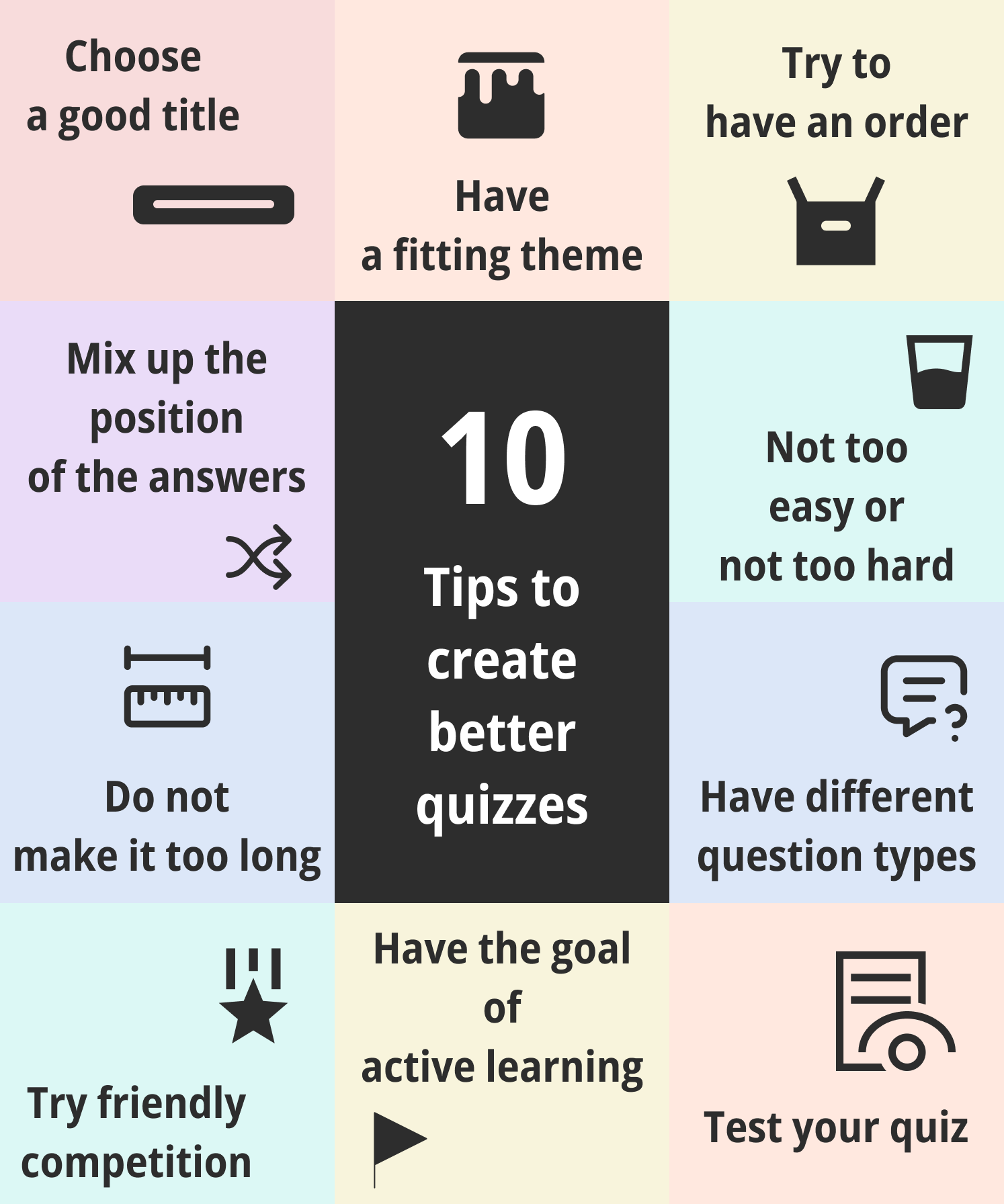
Consejos de expertos para cuestionarios
💡Elija un buen título: Un buen cuestionario comienza con un título adecuado. Elija un título que revele poco pero lo suficiente para atraer a las personas.
💡Tener un tema adecuado: Intente que el tema de su cuestionario coincida con su objetivo general. Por ejemplo, no elija un tema divertido para un cuestionario diseñado para capacitar a nuevos empleados.
💡Intente tener un orden: Tenga un orden de preguntas para recopilar la información necesaria primero. Además, se deben hacer preguntas críticas y atractivas durante el cuestionario para mantener la atención.
💡Mezcle la posición de las respuestas: Este es bastante sencillo. Intente tener la respuesta en un lugar diferente para cada pregunta. Cambie la posición con frecuencia para evitar el fraude.
💡Ni demasiado fácil ni demasiado difícil: No haga su cuestionario demasiado fácil, ya que los participantes pueden aburrirse, o no demasiado difícil para que los participantes se den por vencidos a mitad de camino.
💡No lo hagas demasiado largo: Esto puede estar relacionado con el quinto consejo porque hacer un cuestionario demasiado largo también puede hacer que los participantes abandonen el cuestionario. Intenta mirar tipos de cuestionarios exitosos para inspirarte.
💡Tener diferentes tipos de preguntas: Diferentes preguntas, como preguntas musicales o preguntas con imágenes, mantienen al participante comprometido y atento. También pueden ayudar a difundir la palabra sobre lo creativo que es tu cuestionario.
💡Intenta una competencia amistosa: Crea una tabla de clasificación entre amigos para desafiarlos y reunir a más personas en todo el mundo. Aumentará el número de participantes e interacciones.
💡Tener como objetivo el aprendizaje activo: Recuerda el objetivo de los cuestionarios, especialmente si estás creando uno con fines de capacitación. Ya sea sobre tu empresa o algo más, recuerda que estás involucrando a las personas para que aprendan.
💡Prueba tu cuestionario: Antes de compartirlo, recuerda probar tu cuestionario con un grupo pequeño. De esta manera, podrás ver cualquier defecto que necesites corregir o cambios que necesites hacer.
Preguntas frecuentes sobre cuestionarios de Google Forms
Ahora que has aprendido todos los detalles sobre cómo crear un cuestionario, es hora de responder las preguntas frecuentes para no dejar ninguna duda. Aquí hay pequeñas explicaciones para las preguntas frecuentes sobre cuestionarios de Google Forms.
Puedes crear una prueba de opción múltiple en Google Forms siguiendo los pasos que te proporcionamos para crear cuestionarios y luego hacer que todas las preguntas sean de opción múltiple, o consulta cómo crear un formulario de consentimiento en Google Forms para obtener más detalles. La parte buena es que no tienes que cambiar el tipo de pregunta, ya que una pregunta en blanco es estándar como pregunta de opción múltiple.
Crear un test de personalidad es similar a crear un formulario de contacto con Google Forms. Después de hacer el cuestionario y añadir las preguntas que se pueden encontrar en los tests de personalidad, tienes que configurar lo que se llama "lógica condicional". Puedes configurar la lógica condicional mediante la función "Ir a la sección en función de la respuesta", a la que se accede desde los tres puntos situados en la esquina inferior derecha de cada pregunta.
Desde ahí, puede dirigir a los encuestados a preguntas específicas en función de sus respuestas y crear páginas de resultados personalizadas en función de sus respuestas. También puede asignar puntuaciones a cada respuesta para cada rasgo de personalidad.
Google Forms es uno de los creadores de cuestionarios más avanzados que existen. Además, es fácil de entender y manejar y ofrece una buena personalización de las preguntas para crear cualquier tipo de cuestionario. Si tu empresa utiliza otros servicios de Google, como Sheets o Workspace, puede conectarse fácilmente.
La diferencia entre un formulario y un cuestionario es bastante simple: El objetivo principal de un formulario es recopilar la información necesaria, mientras que el de un cuestionario es educar a los participantes. Por supuesto, un formulario también puede educar a la gente, y un cuestionario puede utilizarse para recopilar información, pero ambos se crean con fines diferentes.
Palabras finales
¡Guau, qué artículo tan informativo! En resumen, hemos tocado por qué los cuestionarios son esenciales para tu negocio y cómo crear un gran cuestionario usando Google Forms. Son una excelente manera de recopilar información, aumentar la participación de los clientes e incluso capacitar a nuevos empleados para un trabajo. También son una excelente manera de mostrar el proceso creativo utilizando diferentes métodos y temas de preguntas.
En este artículo, hemos tocado los beneficios de usar cuestionarios, cómo crear un cuestionario en Google Forms, una alternativa mejor y más avanzada para hacer cuestionarios con forms.app, algunos consejos para crear el mejor cuestionario posible, y hemos respondido preguntas frecuentes sobre cuestionarios de Google Forms. Así que prueba tanto Google Forms como forms.app y ve la diferencia en avances con tus propios ojos.
forms.app, tu creador de formularios gratuito
- Vistas ilimitadas
- preguntas ilimitadas
- notificaciones ilimitadas